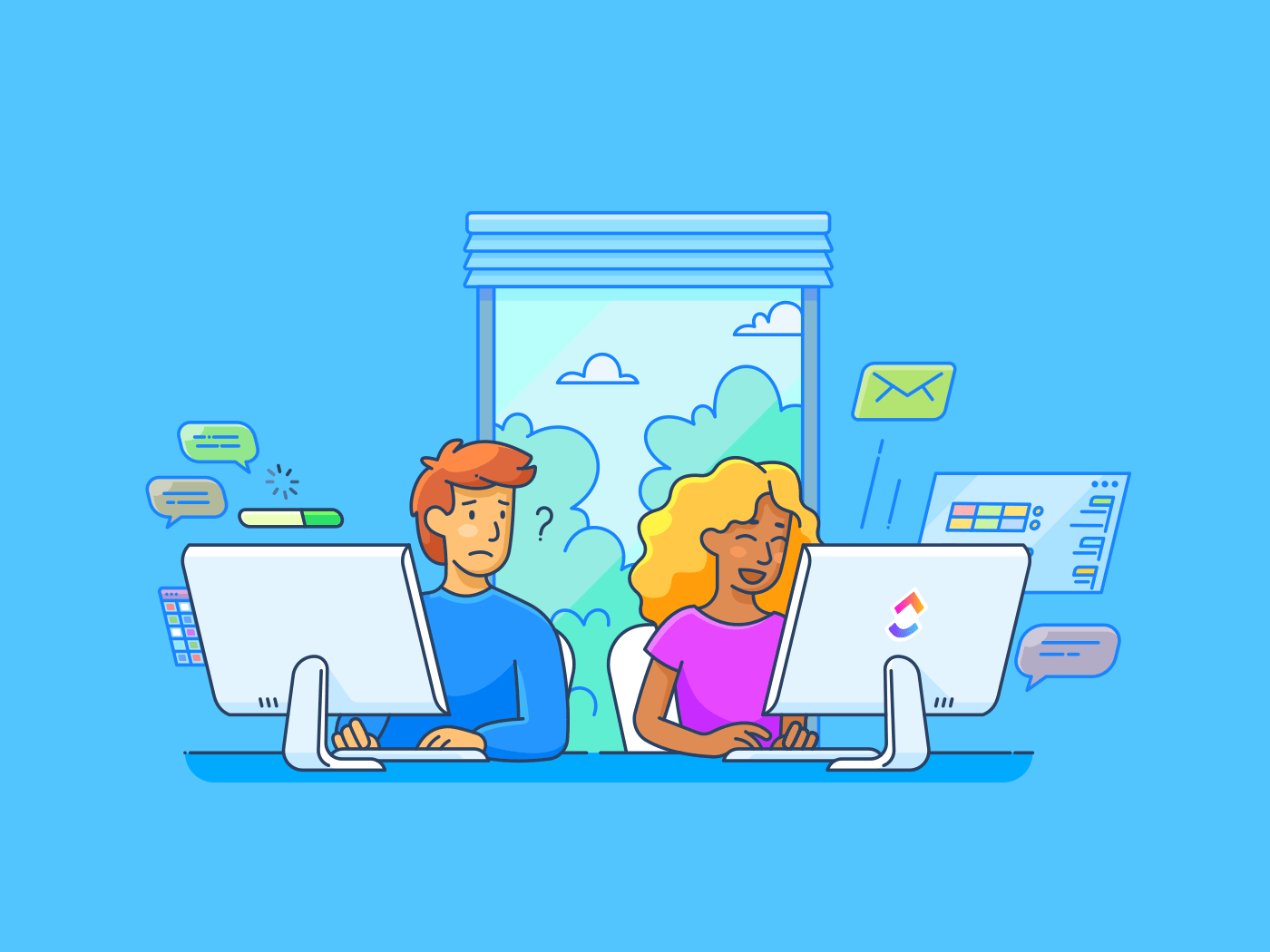In einem globalen Workspace sind Videoanrufe nicht nur ein Nice-to-have - sie sind Ihre Geheimwaffe, um Teams über Kontinente hinweg in Verbindung zu halten!
Ob Sie nun ein Brainstorming in Echtzeit mit der Bildschirmfreigabe durchführen oder wichtige Sitzungen für Ihr internationales Team aufzeichnen, das richtige digitale Toolkit ist absolut unerlässlich.
Sicher, mit Zoom Basic ist die Arbeit erledigt, aber wenn Sie sich durch seine Limits eingeengt fühlen, ist es vielleicht an der Zeit, Ihr Spiel aufzustocken!
Sehen Sie sich mit uns die aufregenden Features von Zoom Pro und Zoom Business an, damit Sie die perfekte Lösung finden.
Was ist Zoom Pro?
Zoom Pro wurde für Einzelpersonen und kleine Teams entwickelt und ist ein kostenpflichtiges Konto, mit dem Sie unbegrenzte Meetings veranstalten können, ohne sich um das 40-Minuten-Limit des Basis-Plans sorgen zu müssen. Sie erhalten außerdem Zugriff auf erweiterte Features wie Benutzerverwaltung, 30 Stunden Meeting-Caps und Tools, die den Workflow Ihres Teams reibungslos gestalten.
Zoom Pro ist die perfekte Lösung für wachsende Teams, die mehr als die Grundfunktionen benötigen, ohne den Umfang des Enterprise-Plans von Zoom zu erreichen.
➡️ ➡️ Weiterlesen: Die 8 besten Microsoft Teams Alternativen & Konkurrenten um Ihre Meetings produktiver zu gestalten. Sie bietet eine Grundstruktur für die Erstellung von Notizen zu Meetings, die dann mit anderen Beteiligten freigegeben werden können.
3. Feature #3: KI-Begleiter
Die kostenpflichtigen Pläne von Zoom enthalten einen praktischen KI-Assistenten, der die Verwaltung von Meetings vereinfacht. Der Assistent erfasst die wichtigsten Diskussionspunkte und fasst sie in Elemente zusammen, die Sie im Team Chat oder per E-Mail freigeben können.
Und wenn Sie etwas wiederholen müssen, können Sie dank durchsuchbarer Transkripte mühelos durch die Aufzeichnungen blättern.
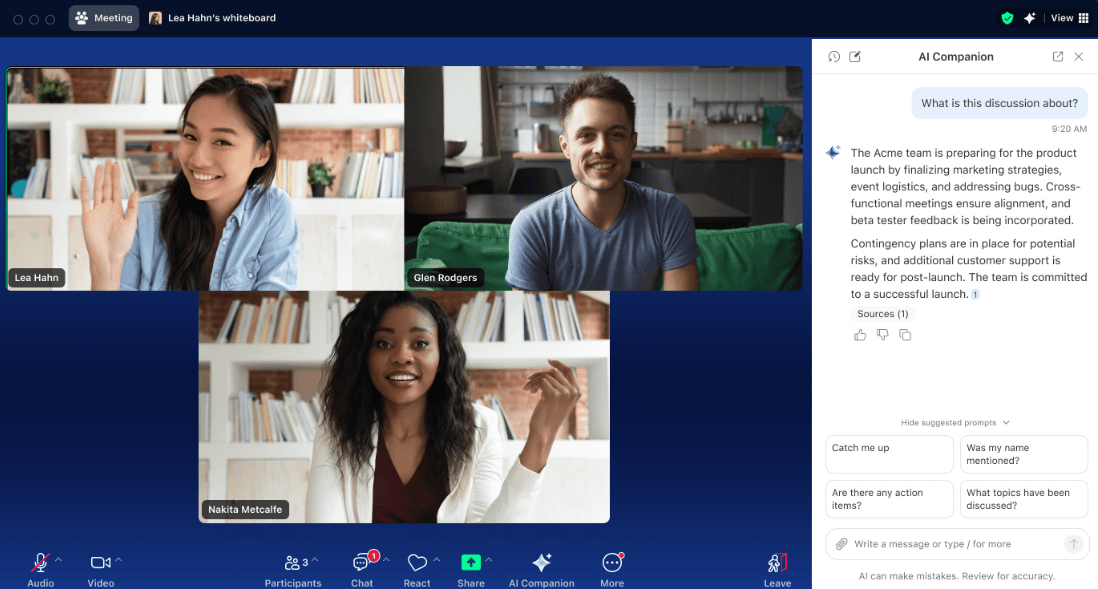
über Zoom Darüber hinaus bearbeitet die KI von Zoom auch den Ton, die Länge und das Format Ihrer E-Mail- oder Chat-Nachrichten, um sie an Ihren speziellen Anwendungsfall anzupassen.
➡️ ➡️ Weiterlesen: 10 beste Software für Meeting-Protokolle und Notizen
4. Feature #4: Clips
Clips sind kurze Video- oder Audioschnipsel, die Sie mit Zoom Pro erstellen und freigeben können. Sie sind nützlich, um ein umfassendes Konzept zu erklären, schnelle Updates freizugeben oder detailliertes Feedback zu einem Projekt zu geben.
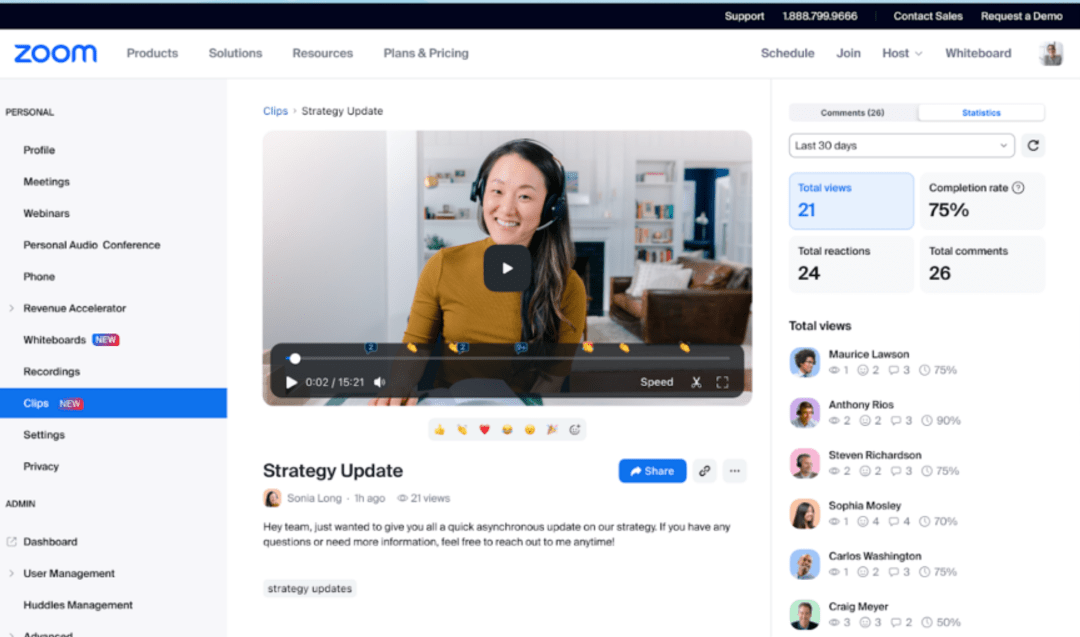
Sie können Clips verwenden, um Schlüsselmomente eines Meetings festzuhalten und sie für Ihr Team freizugeben. Das ist sehr praktisch, um alle Beteiligten bei der Stange zu halten, besonders wenn Ihr Team über verschiedene Länder und Zeitzonen verteilt ist.
Zoom Pro Preise
- Zoom Pro (1-9 Benutzer): $15.99/Monat pro Benutzer
Was ist Zoom Business?
Zoom Business ist das All-in-One-Toolkit für wachsende Teams, das alles aus dem Pro Plan und erweiterte Funktionen bietet, um die Kommunikation nahtlos zu gestalten. Denken Sie an größere Kapazitäten für Meetings, benutzerdefinierte Branding-Optionen, und Tools, die die Verwaltung Ihres Teams und Ihrer Meetings zu einem Kinderspiel machen.
Zoom Business Features
Das finden Sie darin:
1. Feature #1: Lizenzanzahl
Zoom Business wurde für Teams entwickelt, die sich durch Flexibilität auszeichnen. Sie können bis zu 250 Lizenzen einstellen, mit einem Minimum von 10 für den Start. Alle 250 Konten können gleichzeitig Meetings veranstalten, was es perfekt für größere Organisationen macht, die mehrere Unterhaltungen gleichzeitig verwalten müssen.
Mit einer Kapazität von 300 Teilnehmern pro Meeting können Sie mit Zoom Business nahtlos Zoom-Ereignisse, Team-Check-Ins und groß angelegte Meetings durchführen.
2. Feature #2: Benutzerdefinierte Mail-Domäne
Mit Zoom Business können Sie Einladungen zu Meetings und Benachrichtigungen zu Ereignissen über die benutzerdefinierte Mail-Domäne Ihres Unternehmens versenden. Dieses Feature sieht nicht nur professionell aus, sondern schafft auch Vertrauen. Es ist ein Schritt höher als der Pro Plan und hilft Ihrem Zoom Arbeitsplatz, professionell und sicher zu bleiben.
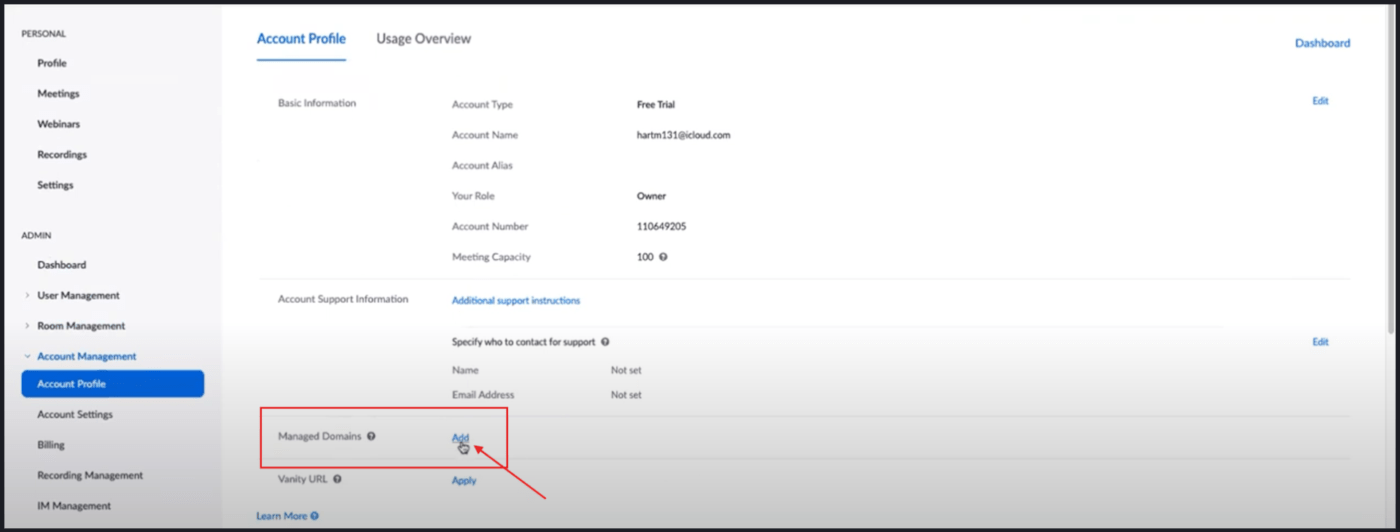
3. Feature #3: Zoom Scheduler
Zoom Business wird mit einem 'Scheduler' geliefert Er optimiert die Planung von Meetings, indem er den anderen Mitgliedern des Teams (oder Clients) Ihre Verfügbarkeit anzeigt. Dies reduziert das endlose Hin und Her beim Einrichten von Meetings, insbesondere bei großen Teams, bei denen mehrere individuelle Kalender konsultiert werden müssen, bevor ein Meeting eingestellt werden kann.
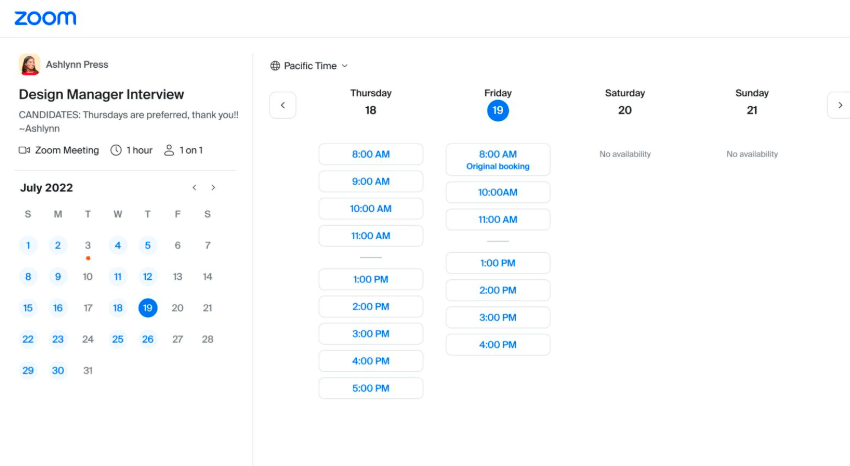
Zu erledigen ist lediglich das Freigeben von Blöcken Ihrer Verfügbarkeit über einen Link, der in Ihren E-Mails, Texten oder Chats angezeigt wird.
➡️ Weiterlesen: 10 beste Software zum Freigeben von Dateien für Online-Dokumente 🍬 Bonus-Tipp: Aufzeichnungsprotokolle mit einer Vorlage für ein Meeting unter vier Augen ist eine gute Möglichkeit, die Nachbereitung von Gesprächen zu rationalisieren. Die Vorlage hilft Ihnen bei der Nachverfolgung des Fortschritts von Aufgaben, während die Niederschrift die wichtigsten Aktionspunkte und Fristen festhält.
Zoom Business Preise
- Zoom Business (10-250 Benutzer): $21.99/Monat pro Benutzer
Zoom Pro vs. Zoom Business: Features im Vergleich
Zoom Pro und Business bieten viele ähnliche Features bei unterschiedlichen Kapazitäten je nach Preis.
Im Folgenden finden Sie einen Vergleich der Features beider Pläne, um Ihnen bei der Auswahl eines Plans für Ihre Geschäftsanforderungen zu helfen.
| Feature | Zoom Pro | Zoom Business |
|---|---|---|
| Lizenzanzahl | 1-9 | 10-250 |
| Teilnehmerkapazität | 100 | 300 |
| Benutzerdefinierte Mail-Domain | Nicht verfügbar | Verfügbar |
| Clips | Unbegrenzt | Unbegrenzt |
| Zoom Scheduler | Nicht verfügbar | Verfügbar |
| Aufnahme von Transkripten | Nicht verfügbar | Verfügbar |
| KI Companion | Verfügbar | Verfügbar |
| Live Chat & Telefon-Support | Nur für Abonnements mit mehr als $50/Monat und $200/Monat verfügbar | Ohne zusätzliche Kosten verfügbar |
| Video-Support | Nicht verfügbar | Nur für Abonnements über $200/Monat verfügbar |
Feature #1: Teilnehmerkapazität
Mit Zoom Pro können Sie Meetings mit bis zu 100 Teilnehmern veranstalten (ideal für Team-Check-ins, kleine Webinare oder Workshops). Sie können Ihr Limit für Teilnehmer mit Add-Ons für große Meetings erweitern, die allerdings etwas mehr kosten.
Für größere Teams geht Zoom Business noch einen Schritt weiter und erlaubt bis zu 300 Teilnehmer pro Meeting. Für größere Teams setzt Zoom Business noch einen drauf und erlaubt bis zu 300 Teilnehmer pro Meeting. Es verfügt über alle Features, die Sie für die Durchführung von Präsentationen oder Videokonferenzen mit externen Teilnehmern benötigen.
Gewinner 🏆: Zoom Pro ist ideal für kleine Teams und Einzelpersonen, die eine zuverlässige, kostengünstige Option für tägliche Meetings und Workshops benötigen. Zoom Business ist die erste Wahl für größere Teams und größere Ereignisse und bietet mehr Kapazität und professionelle Features, um alles mühelos zu bewältigen
Feature #2: Meeting-Planung
Mit Zoom Pro können Sie Meetings direkt über die Zoom App oder über Tools wie Google Kalender oder Microsoft Outlook einrichten. Die Einladungen zu Meetings kommen jedoch von der Standard-Domain von Zoom (z. B. @zoom.us), sodass es keine Option für benutzerdefiniertes Branding gibt.
Zoom Business geht einen Schritt weiter mit dem "Scheduler", der Ihre Verfügbarkeit anzeigt und es Teammitgliedern und Stakeholdern ermöglicht, Meetings zu Zeiten zu buchen, die für alle am besten geeignet sind. Das ist ein Lebensretter für Teams, die mit vielen Meetings jonglieren. Außerdem können Sie Ihren Einladungen einen professionellen Touch verleihen, indem Sie sie mit Ihrem Branding versehen und über eine benutzerdefinierte Mail-Domäne versenden.
Gewinner🏆: Zoom Business hat hier die Nase vorn. Es macht das Buchen von Meetings zu einem Kinderspiel, indem es anderen Ihre Verfügbarkeit anzeigt. Fügen Sie außerdem ein benutzerdefiniertes Branding für die Einladungen hinzu, damit sie professioneller aussehen.
Feature #3: Berichterstellung
Die Berichterstellungstools von Zoom helfen Ihnen bei der Nachverfolgung der wichtigsten Schlüssel für Meetings, wie z. B. die Nummer der Meetings, die Tage mit der höchsten Auslastung und die Anzahl der Teilnehmer.
Diese Einblicke zeigen Ihnen Spitzenaktivitätszeiten, die Effektivität Ihres aktuellen Plans und sogar, wie engagiert Ihr Team während der Meetings ist. Perfekt für kleine und mittlere Geschäfte.
Das Beste daran ist, dass sowohl Zoom Pro als auch Zoom Business mit praktischen Features zur Berichterstellung ausgestattet sind, die die Feinabstimmung Ihrer Meeting-Strategie erleichtern.
Gewinner🏆: Was die Berichterstellung angeht, sind Zoom Pro und Business gleich gut. Zoom Pro ist jedoch eine budgetfreundliche Option für diejenigen, die weniger Meetings veranstalten, aber dennoch Einblicke in die Häufigkeit, die aktiven Tage, das Engagement usw. benötigen.
Feature #4: Support
Wenn Sie sich für Zoom Pro entscheiden, erhalten Sie Zugang zu technischem Support und der Wissensdatenbank, der Community und dem Chatbot von Zoom. Sie können auch Tickets an den Helpdesk senden, wenn Sie eine Abfrage haben.
Zoom Business bietet alle oben genannten Support-Kanäle sowie Live-Chat und Telefon. Wenn Ihr Plan mehr als 200 $ monatlich beträgt, können Sie sogar per Videoanruf mit einem Zoom-Mitarbeiter sprechen.
Gewinner 🏆: Zoom Business hat diese Runde ganz klar gewonnen, weil es Ihnen ermöglicht, über mehrere direkte Kanäle auf den Support zuzugreifen. Es ist hilfreich, einen persönlichen Live-Support zu erhalten, was bei Zoom Pro nicht der Fall ist.
Feature #5: Preisgestaltung
Zoom Pro bietet Ihnen eine Reihe von Features: längere Meetings, Zoom Cloud-Speicher, Streaming, Berichterstellung und Zugriff auf mehrere Geräte. Es kostet $15,99 pro Benutzer und Monat und ist mit bis zu neun Lizenzen (die neu zugewiesen werden können) perfekt für kleine Teams mit flexiblen Anforderungen
Zoom Business hingegen baut auf den Features von Pro auf und bietet einige weitere Upgrades. Die Besonderheit? Es bietet bis zu 250 Lizenzen und ermöglicht die Durchführung von Meetings mit bis zu 300 Teilnehmern - ideal für größere Teams oder Client-lastige Zeitpläne.
Gewinner 🏆: Zoom Pro ist perfekt für kleinere Teams, die Flexibilität brauchen, ohne die Bank zu sprengen. Zoom Business eignet sich hervorragend für größere Teams, die mehr Lizenzen und Teilnehmerkapazitäten benötigen
➡️ Weiterlesen: Was sind die besten Free Screen Recorder ohne Wasserzeichen?
Zoom Pro vs. Zoom Business auf Reddit
Schauen wir uns das mal an Redditor's Kommentar der die Herausforderungen und Überlegungen bei der Suche nach dem kosteneffizientesten Zoom Plan hervorhebt:
In den letzten Jahren habe ich ein einzelnes Pro-Konto mit gelegentlichem Bedarf an zwei gleichzeitigen Meetings betrieben.
Alle paar Monate bezahle ich also für ein zweites Pro-Konto (gleiche Zahlungsdetails, andere E-Mail). Dann kündige ich das 2. Konto zum x-ten Mal.
Gibt es eine bessere/günstigere Möglichkeit, 2 gleichzeitige Meetings mit einer Dauer von 40+ Minuten zu starten?
Wenn ich mir den Vergleich der vollständigen Pläne anschaue, sehe ich, dass es die Option Lizenzanzahl für Pro 1-9 gibt.
Wie würde die Erhöhung der Lizenzanzahl funktionieren? Es wäre doch derselbe Preis wie eine separate Lizenz, oder?
Als Alternative erwäge ich eine Business Zoom Lizenz, aber ich brauche nur 2 gleichzeitige Meetings alle paar Monate.
Darauf hat ein anderer Benutzer auf Reddit geantwortet:
Ja, Business hat mindestens zehn Lizenzen. Ich denke, Sie erledigen das Beste, indem Sie eine Lizenz zu Ihrem Pro-Konto hinzufügen, wenn Sie sie brauchen. Da es ein monatliches Minimum gibt, wenn Sie jeden Monat 2 Meetings gleichzeitig brauchen, scheinen Sie auf den Kosten für 2 Lizenzen sitzen zu bleiben, und vielleicht würden Sie bei einer jährlichen Verpflichtung sparen. Aber wenn es Lücken gibt, können Sie die zweite Lizenz zu Ihrem Konto hinzufügen, wenn Sie sie monatlich benötigen, und sie fällt nach dem Monat weg.
Ich hatte eine ähnliche Situation, aber da wir die Funktion des Sprachdolmetschens benötigen, war die 10er-Lizenz Business für diesen Zeitraum besser geeignet. Zoom macht es sehr einfach, Lizenzen hinzuzufügen und zu entfernen. Wenn Sie das nicht bereits tun, sollten Sie ein Konto einrichten und von diesem aus LIZENZEN hinzufügen oder abziehen. Ich habe mehrere E-Mail-Konten eingerichtet und jedes mit einem eigenen Zoom-Login auf unserem Firmenkonto. Dann kann ich eine zusätzliche Lizenz kaufen und diese nach Bedarf zuweisen.
Ich dachte, das Beispiel im Zoom-Artikel sei etwas irreführend, da nicht erwähnt wird, dass John eine zusätzliche Lizenz für Paul kaufen muss, um ihn "einzuladen".
Es ist also am besten, wenn Sie sich Ihr Nutzungsverhalten ansehen und eine Lösung wählen, die am besten zu Ihren Bedürfnissen und Ihrem Budget passt.
💡Pro-Tipp: Achten Sie bei der Auswahl Ihrer Pläne auch auf die Speicheroptionen. Die Zoom Pro- und Business-Pläne bieten 5 GB Cloud-Speicher pro lizenziertem Benutzer, während die Enterprise-Pläne unbegrenzten Speicher bieten.
Meet ClickUp: Die beste Alternative zu Zoom Pro vs. Zoom Business
Zoom eignet sich hervorragend für alle Arten der Kommunikation - tägliche Besprechungen mit Ihrem Team, groß angelegte Webinare und alles, was dazwischen liegt. Aber wenn Sie ein Geschäft führen, brauchen Sie oft mehr als nur gute Kommunikation (und eine bessere Zoom-Alternative ).
Sie benötigen ClickUp die Alles App, für die Arbeit.
Sie kombiniert Projektmanagement, Wissensmanagement und Chatten - alles angetrieben von KI, die Ihnen hilft, schneller und intelligenter zu arbeiten. Über Zusammenarbeit und Brainstorming hinaus vereinfacht ClickUp alles, vom Projektmanagement bis zur Nachverfolgung von Projekten.
Lassen Sie uns verstehen, warum ClickUp eine bessere Alternative zu Zoom Pro vs Business sein könnte.
ClickUp's One Up #1: ClickUp Meetings
Zeichnen Sie Meetings mühelos auf und machen Sie jede Diskussion produktiv mit ClickUp Meetings .
Rationalisieren Sie meetingbezogene Aufgaben wie Tagesordnung, Dokumentation und Aufgabenverwaltung, damit jeder weiß, was besprochen wird, und wichtige Elemente nicht übersehen werden.
Bringen Sie Struktur in Ihre Meetings und 👇
✅Zentralisieren Sie alle Meeting-bezogenen Informationen in ClickUp Dokumente und nutzen Sie die umfangreiche Bearbeitung, um das Wesentliche hervorzuheben
schlüssel-Diskussionspunkte in ClickUp Aufgaben umwandeln und sie den entsprechenden Mitgliedern des Teams zuweisen
✅Erstellen Sie Checklisten für alle Teilaufgaben und kleinere Elemente, die weiterverfolgt werden müssen, und markieren Sie sie nach dem Abschließen mit ClickUp Aufgaben-Checklisten ✅Erstellen Sie eine Wiederholende Aufgabe für verschiedene arten von Meetings wie Team-Check-Ins oder Einzelgespräche, damit Sie nicht jedes Mal eine neue Tagesordnung erstellen müssen
Mit ClickUp Meetings können Sie viel auf einmal jonglieren - aber warum bei Null anfangen, wenn Sie es nicht müssen? Holen Sie sich das gebrauchsfertige ClickUp Meetings Vorlage um das Setup zu überspringen und sich auf das Wesentliche zu konzentrieren.
Füllen Sie einfach die Lücken aus, passen Sie sie an die Bedürfnisse Ihres Teams an, und schon können Sie loslegen. Ganz gleich, ob es sich um eine kurze Besprechung oder eine ausführliche Strategiesitzung handelt, diese Vorlage erleichtert die Planung und sorgt für einen reibungslosen und stressfreien Ablauf.
ClickUp Meetings Vorlage
Diese Vorlage hilft Ihnen:
- Aufzeichnung aller Meetings nach Status - geplant, abgeschlossen oder in Bearbeitung
- Aufgaben für alle während des Meetings besprochenen Elemente zu erstellen und deren Fortschritt zu verfolgen
- Verschaffen Sie sich einen klaren Überblick über die Aktionen und Folgemaßnahmen nach dem Meeting mitClickUp's 15+ benutzerdefinierte Ansichten
- Planen Sie regelmäßige Meetings, indem Sie wiederholende Aufgaben für wöchentliche Updates, monatliche Überprüfungen und vierteljährliche Strategie-Meetings erstellen
⚡️Quick Hack: Verwenden Sie ClickUp Gehirn fasst die wichtigsten Erkenntnisse aus Ihren Meetings zusammen. Geben Sie einfach grundlegende Details wie Elemente der Tagesordnung, getroffene Entscheidungen, Aktionspunkte und Teilnehmer ein. Die KI analysiert die Unterhaltung, hebt wichtige Punkte hervor und erstellt im Handumdrehen automatisch Notizen für das Meeting!
ClickUp's One Up #2: ClickUp Clips ClickUp Clips macht das Freigeben von Aktualisierungen oder das Erklären schwieriger Konzepte leicht. Drücken Sie einfach die Aufnahmetaste, um Ihren Bildschirm aufzunehmen und genau das mitzuteilen, was Sie brauchen, wobei der gesamte Kontext erhalten bleibt.

Verwenden Sie ClickUp Clips, um Ihren Bildschirm aufzuzeichnen und komplexe Konzepte einfach zu erklären
Das Beste daran? Die Clips können von überall in Ihrem ClickUp-Workspace abgerufen werden. Einmal aufgenommen, können Sie sie direkt in ClickUp einbetten, herunterladen oder sofort einen öffentlichen Link zum Freigeben erstellen.
Aber das ist noch nicht alles: Mit ClickUp können Sie Clips für Ihr Team freigeben, Kommentare für Feedback hinterlassen und sie sogar in Aufgaben verwandeln.
Und dank ClickUp Brain werden Ihre Clips in Sekundenschnelle transkribiert, so dass Sie sie leicht überfliegen, Zeitstempel lokalisieren und wichtige Details schnell finden können. so wird das Freigeben von Wissen zum Kinderspiel
ClickUp's One Up #3: ClickUp Chat
Vorbei sind die Zeiten, in denen man mit verschiedenen Tools jonglieren musste, um mit der Unterhaltung im Team Schritt zu halten. ClickUp Chat ist die neue Ergänzung, die alles in Ordnung bringt und Ihre Chats und Aufgaben an einem Ort zusammenführt. Kein Hin- und Herschalten mehr - alles, was Sie brauchen, ist hier zu finden.

Ermöglichen Sie nahtlose Zusammenarbeit im Team mit ClickUp Chat
Mit Echtzeit-Updates und verschachtelten Antworten können Sie das Chaos langer E-Mail-Threads und endloser Nachfassaktionen vermeiden, indem Sie @Mentions verwenden, um Teammitglieder sofort einzuschleifen. Außerdem sorgen Benachrichtigungen dafür, dass niemand etwas verpasst.
Doch damit ist die Magie noch nicht zu Ende. Jede Unterhaltung kann mit einer relevanten Aufgabe verknüpft werden, so dass die Mitarbeiter immer genau wissen, was sie zu erledigen haben. Und mit ClickUp Brain können Sie Threads zusammenfassen oder Antwortvorschläge erhalten, damit Chats übersichtlich und kontextbezogen bleiben
Sie brauchen mehr Munition? Verwenden Sie ClickUp Zugewiesene Kommentare um aus Kommentaren Elemente zu erstellen und sie sich selbst oder anderen zuzuweisen. Alle zugewiesenen Kommentare werden in Ihrem Workspace unter der Beschreibung "Kommentare" organisiert, so dass Sie sie leicht finden und nachverfolgen können.
ClickUp's One Up #4: ClickUp-Integrationen
ClickUp lässt sich nahtlos in Collaboration-Tools wie Slack, Microsoft Teams, Google Kalender und Zoom integrieren, wodurch Ihr Workflow reibungsloser und effizienter wird. Zum Beispiel, mit der ClickUp Zoom-Integration können Sie Meetings direkt aus einer Aufgabe in Ihrem Workspace starten, ohne die App zu wechseln.

Integrieren Sie ClickUp mit zahlreichen Tools, um die Zusammenarbeit noch reibungsloser zu gestalten
Außerdem wird die Aufgabe nach Beendigung des Meetings automatisch mit einem optionalen Link zur Aufzeichnung aktualisiert (ein einziges Ziel für alles, was "Arbeit" ist). Sie können sich darauf konzentrieren, produktive Diskussionen zu führen, sich an Ihre Agenda zu halten und Ihre Ziele zu erreichen knigge für virtuelle Meetings ohne ins Schwitzen zu kommen.
➡️ Weiterlesen: 10 beste Team Gruppen Chat Apps für Geschäfte
ClickUp: Die All-in-One-Alternative zu Zoom
Zoom Pro und Business sind solide Videokonferenzoptionen für kleine Geschäfte und Teams, die nach einem einfach zu bedienenden Tool suchen, um die Zusammenarbeit und Produktivität zu verbessern.
Aber warum dort aufhören?
Was wäre, wenn Sie Video-Meetings mit Team-Zusammenarbeit, Aufgabenmanagement, KI-gestützter Unterstützung, Automatisierung und mehr in einer "Alles für die Arbeit"-App kombinieren könnten?
Das ist es, was ClickUp am besten erledigt. Es überbrückt die Lücke zwischen Meetings und Action-Elementen.
Von der Nachverfolgung von Aufgaben bis zur Verwaltung von Projekten - ClickUp hilft Ihrem Team, in Verbindung zu bleiben, produktiv zu sein und zusammenzuarbeiten. Sind Sie bereit, es auszuprobieren? Kostenlos anmelden und sehen Sie, wie ClickUp das Spiel verändert!